Cách ẩn hình ảnh trên iPhone
Cách ẩn hình ảnh trên iPhone không cần phần mềm, hướng dẫn cách lưu ảnh riêng tư, cài bảo mật, khoá album ảnh trên iOS như iPhone 5s, iPhone 6, iPhone 7, iPhone 8, iPhone X/ Xr/ Xs Max…
Bạn đang muốn giữ bí mật một bức ảnh nào đó trên iPhone nhưng không biết làm thế nào? Rất đơn giản, chỉ cần ẩn bức ảnh đó là được. Trước đây việc ẩn ảnh trên iPhone đòi hỏi bạn phải sử dụng ứng dụng hỗ trợ, cách này khá mất công và phiền phức. Hãy thử cách ẩn hình ảnh trên iPhone không cần phần mềm mới nhất. Đây là cách lưu ảnh riêng tư trên iPhone có thể thực hiện trên iOS 10 trở đi. Trong bài viết dưới đây, Yeualo.com sẽ hướng dẫn bạn một cách cụ thể và chi tiết thao tác này.
Hướng dẫn cách ẩn, giấu hình ảnh trên điện thoại iPhone
1. Hướng dẫn cách ẩn hình ảnh trên iPhone
Nên xem: Hướng dẫn cách tìm lại điện thoại iPhone bị mất
Bước 1: Trên màn hình chính điện thoại iPhone vào mục Ảnh.
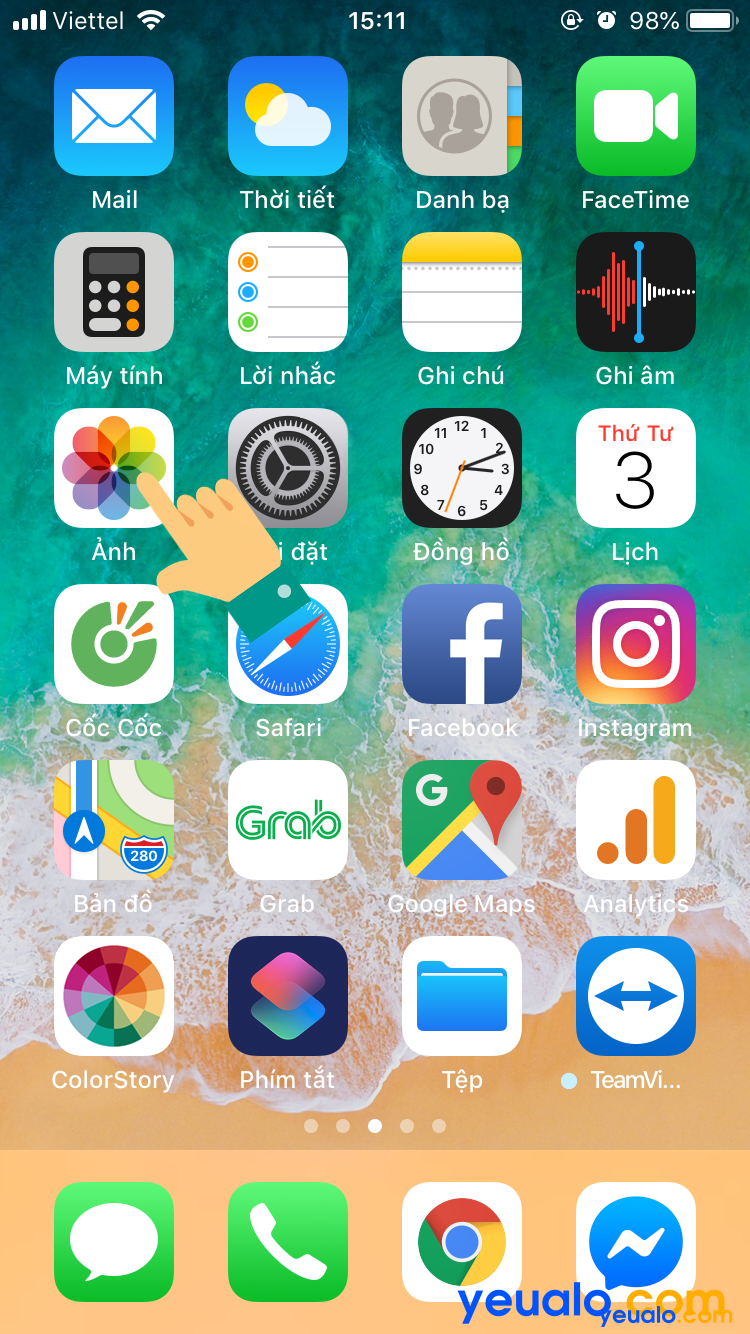
Bước 2: Trong mục Ảnh của iPhone chọn mục Chọn ở gốc trên bên phải màn hình.
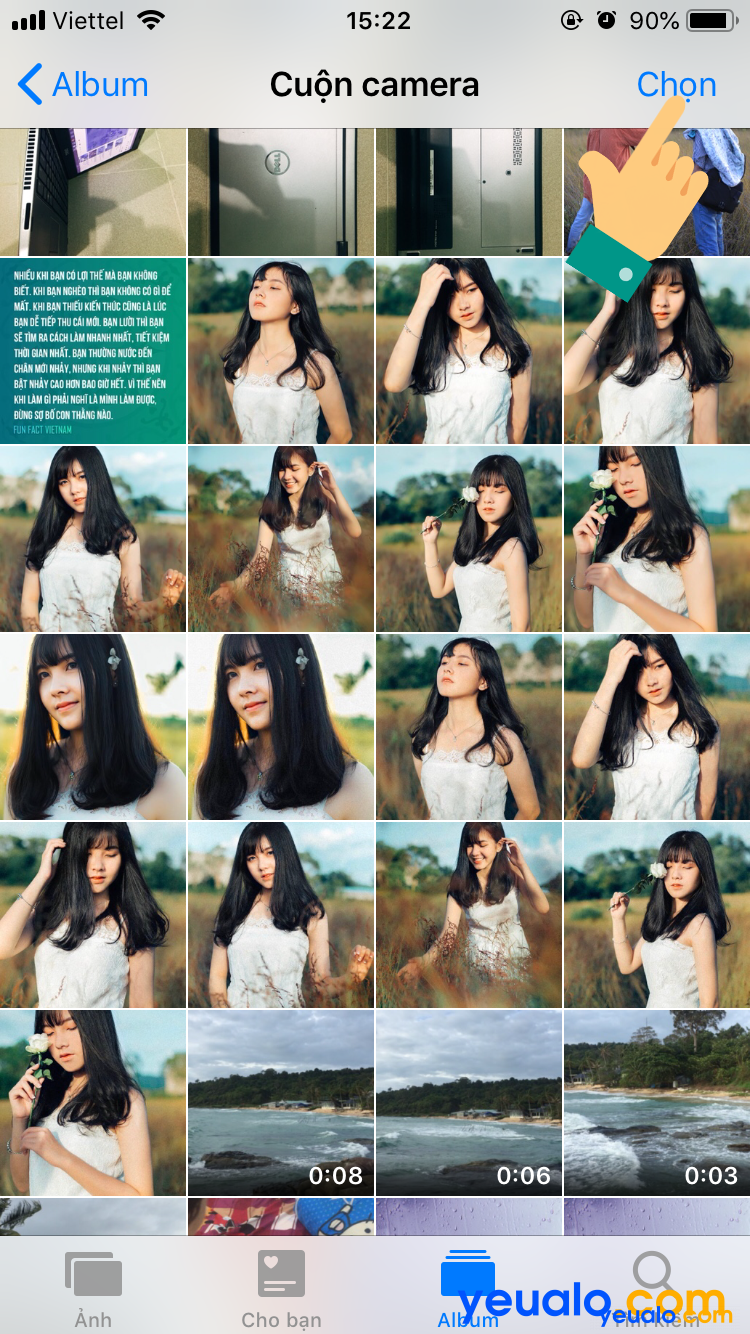
Bước 3: Rồi chọn những hình ảnh mà bạn muốn ẩn giấu nó đi trên Album ảnh trên iPhone của bạn rồi chọn mục Chia sẻ.
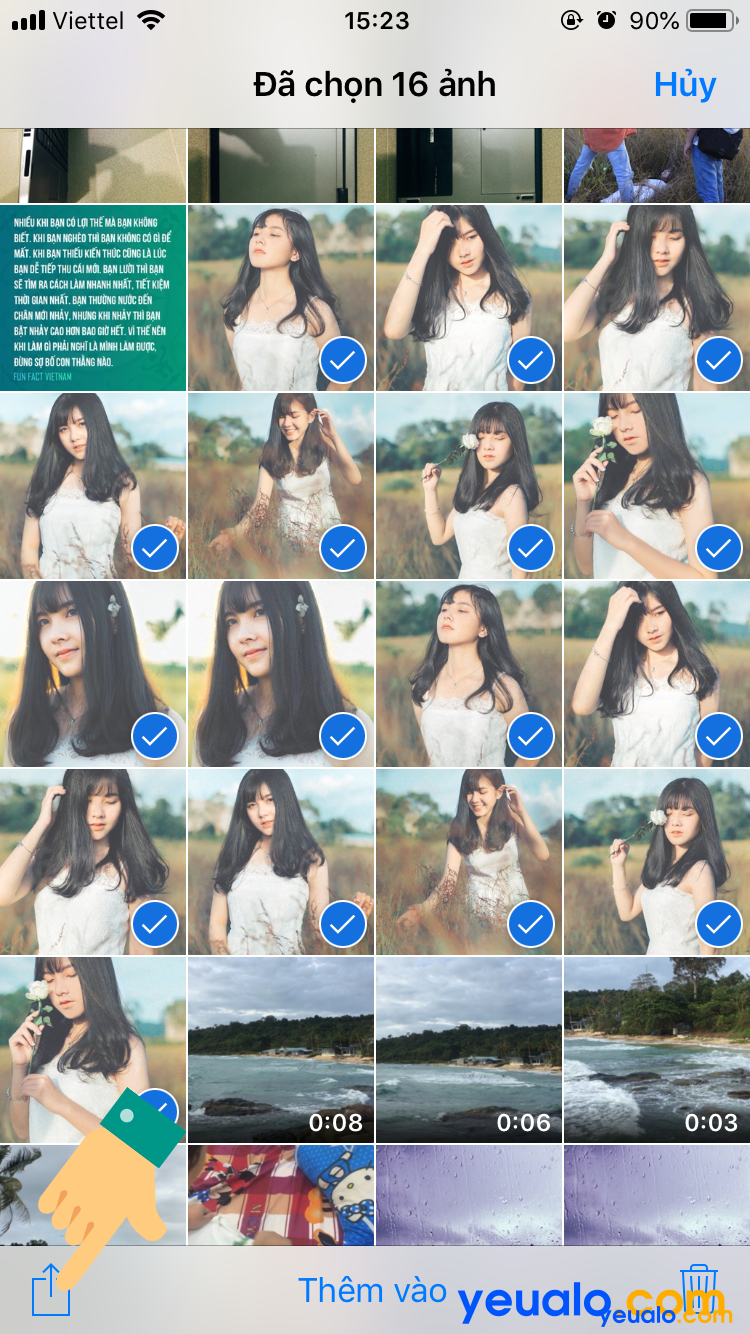
Bước 4: Trong mục Chia sẻ bạn hãy tìm và chọn vào mục Ẩn .
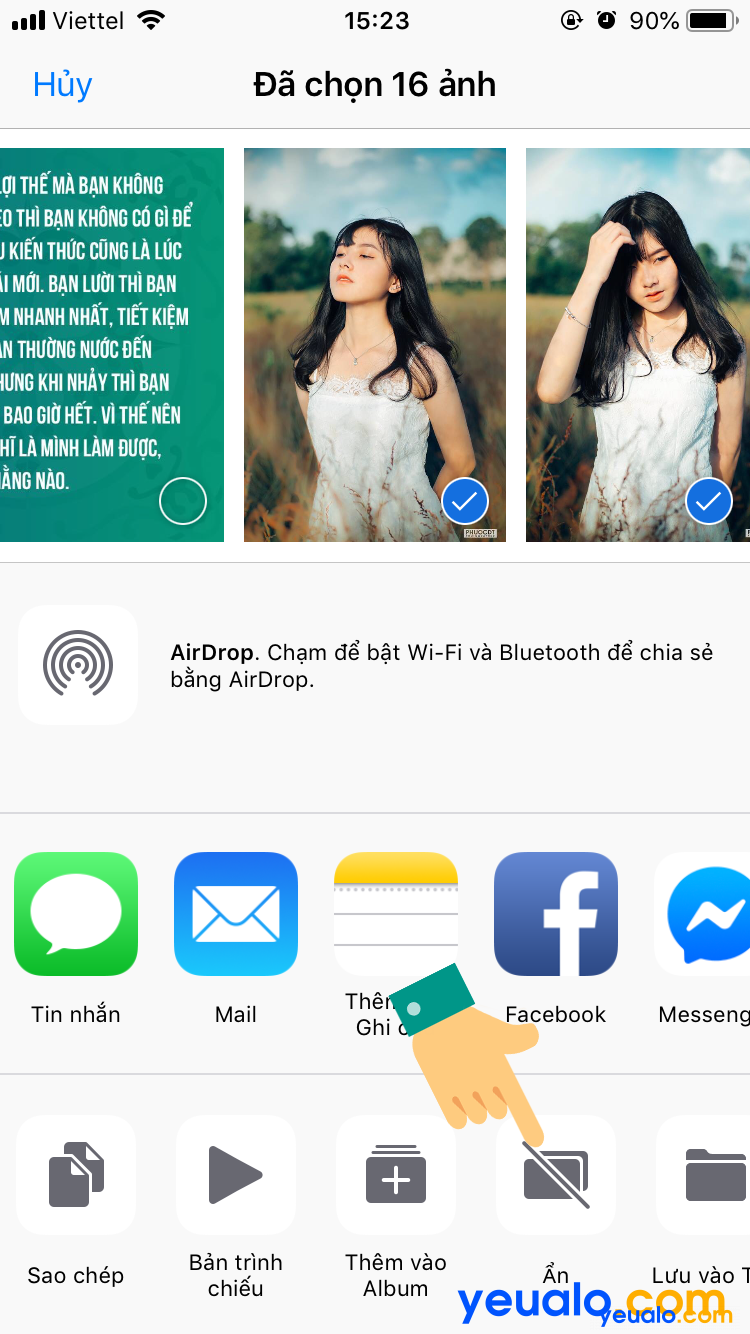
Bước 5: Tiếp tục, Chọn mục Ẩn (số ảnh) ảnh để ẩn giấu đi những hình ảnh mà bạn đã chọn ở bước 3.
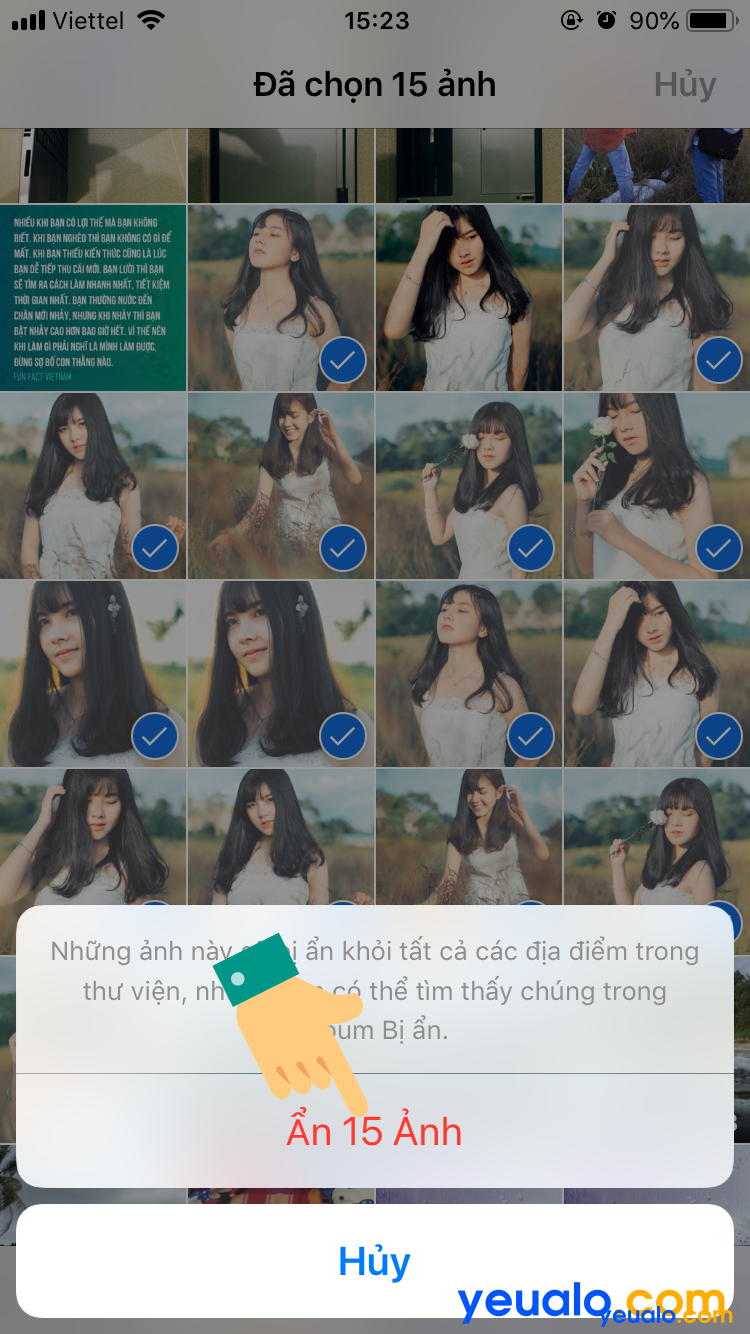
Đến đây là bạn đã ẩn được các ảnh mà bạn đã chọn trên điện thoại iPhone của mình rồi đó. Còn khi bạn muốn hiện lại các hình ảnh đã giấu thì xin tiếp tục xem hướng dẫn bên dưới.
2. Hướng dẫn cách xem hình hình ảnh đã bị ẩn trên iPhone
Nên xem: Hướng dẫn cách cài đặt mật khẩu cho hình ảnh trên iPhone
Bước 1: Để xem lại bạn chỉ cần vào mục Ảnh trên iPhone rồi chọn mục Bị ẩn ở cuối hết.
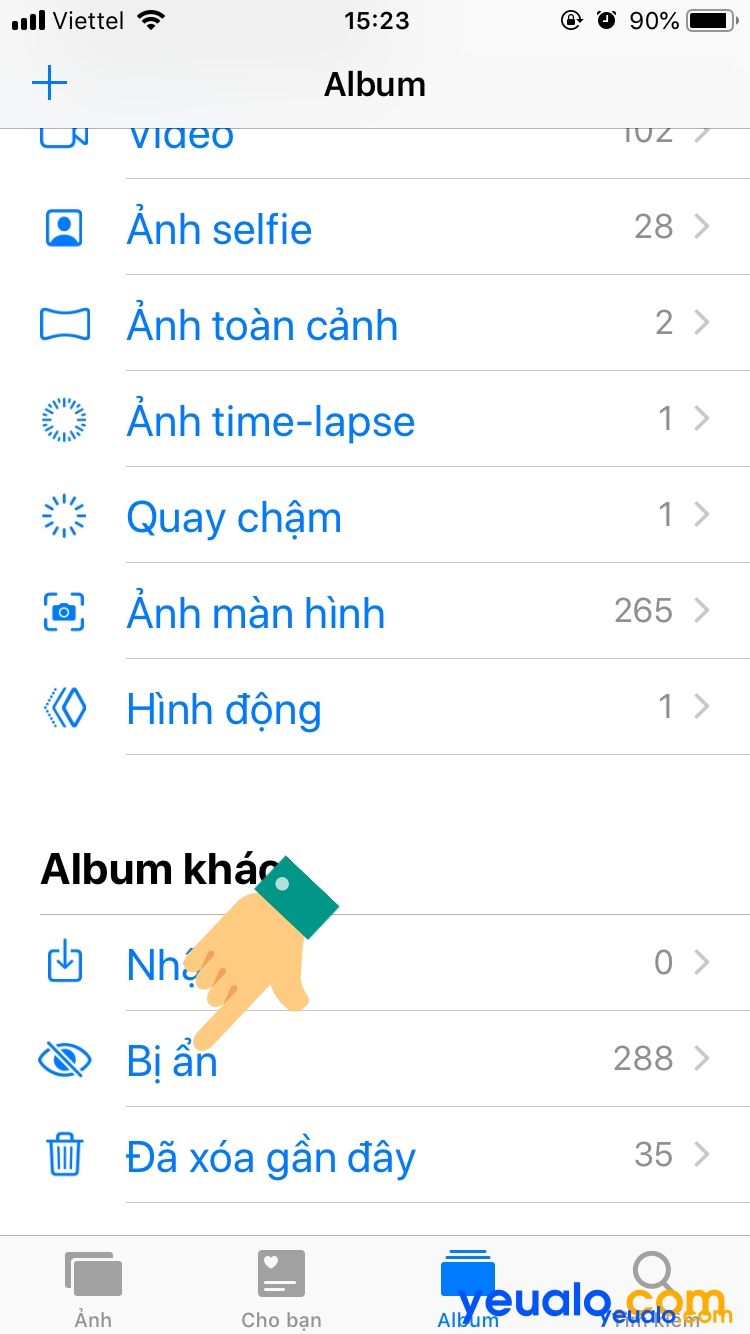
Bước 2: Tại đây là bạn đã xem được nhữn hình ảnh đã bị ẩn đi. Còn nếu muốn hiện lại vào trong Album ảnh giống như bình thường thì bạn hãy chọn vào mục Chọn .
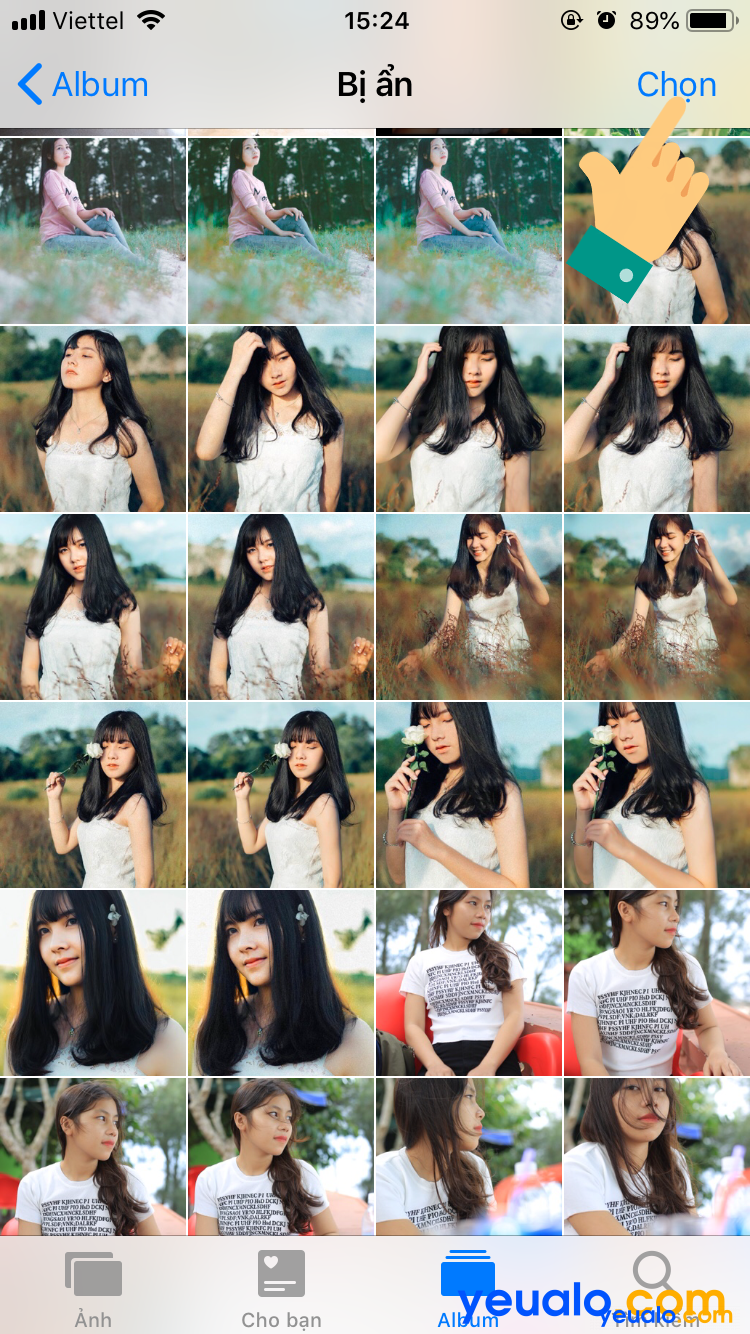
Bước 3: Và chọn những hình ảnh mà bạn đã ẩn muốn hiện trở lại vào Album ảnh của iPhone và chọn mục Chia sẻ.
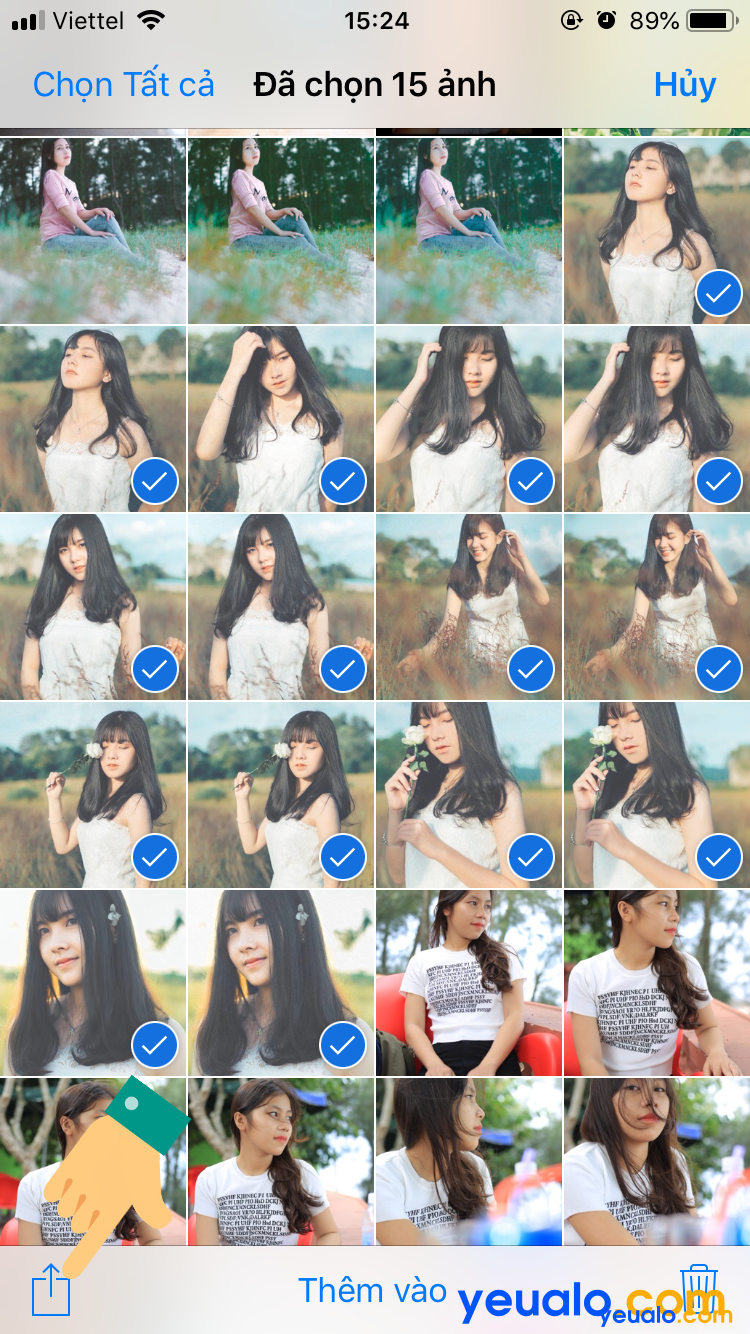
Bước 4: Rồi tìm và chọn vào mục Hiện là thành công.
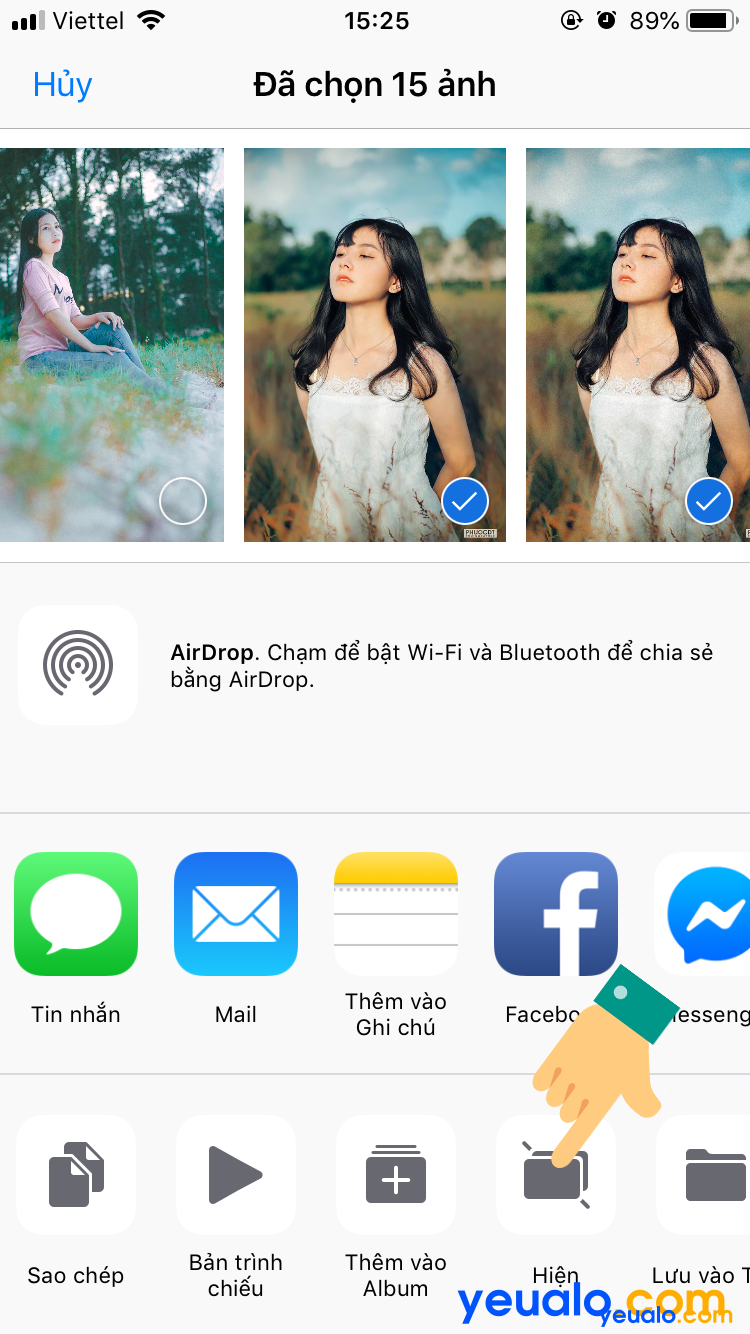
Trên đây là hướng dẫn chi tiết cách ẩn hình ảnh trên iPhone không cần phần mềm. Vậy là từ nay bạn có thể thoải mái lưu những bức ảnh bạn muốn giữ kín về iPhone mà không sợ ai phát hiện. Đây quả thực là thao tác đơn giản, dễ dàng phải không nào? Hy vọng quá những hướng dẫn cụ thể của Yeualo.com, bạn đã nắm được cách lưu ảnh riêng tư trên iPhone. Chúc bạn thực hiện thành công và hẹn gặp lại ở những bài hướng dẫn tiếp theo nhé!












